Cum să creezi o temă WordPress personalizată
Publicat: 2021-03-26Dacă ți-am spune că pentru a crea o temă WordPress personalizată, tot ce ai nevoie este o oră sau două de timp liber? Așa e, nu mai sunt necesare cunoștințe de codare pentru a crea o temă frumoasă care să se potrivească preferințelor tale. În trecut, trebuia fie să angajezi asistență profesională WordPress, fie cel puțin să ai cunoștințe de codificare. Din fericire, vremurile și tehnologia s-au schimbat și, astăzi, tot ce aveți nevoie este un plugin foarte util – Beaver Builder. Acest generator de pagini are un add-on numit Beaver Themer care vizează, ați ghicit, teme personalizate. Să aruncăm o privire la modul în care și dvs. puteți utiliza Beaver Themer pentru a crea un aspect atrăgător pe care toată lumea îl va îndrăgi.
Înainte de a crea o temă WordPress personalizată, trebuie să instalați pluginul
Primul lucru pe care trebuie să-l rețineți este că Beaver Themer este un plugin suplimentar și nu apare automat după ce instalați Beaver Builder. Va trebui să instalați și să activați ambele pluginuri înainte de a vă putea începe munca . Nu subestimați această parte a jobului – este una importantă!

Alegerea unei teme cu care să lucrezi
Scopul final este ca tu să ajungi cu o temă care va fi complet unică pentru site-ul tău, dar asta nu înseamnă că poți crea una de la zero. Ei bine, poți, dar asta implică multe cunoștințe și pricepere. Nu vă faceți griji, totuși – WordPress are o mulțime de șabloane care pot servi ca un punct de plecare excelent, după care va fi ușor de personalizat și actualizat . Dacă în prezent vă uitați la toate opțiunile pe care le aveți, ar putea fi bine să cunoașteți alegerile noastre de top:
- Astra
- Subliniere
- Teme StudioPress
O mulțime de teme WordPress vin cu suport încorporat pentru Beaver Builder, așa că crearea unei teme WordPress personalizate ar trebui să fie o simplă simplă. Da, și am menționat că totul se face folosind o interfață drag and drop? Ei bine, acum știi!
Ceea ce este important de reținut este că trebuie să vă asigurați că Beaver Themer are acces la întreg corpul paginii, de la o margine la alta. Din păcate, unele aspecte includ bare laterale care fac dificilă construirea unei teme personalizate cu Beaver Themer. Dar există o soluție la problemă! Mergeți la Aspect – Personalizare – Aspect – Bare laterale și pur și simplu alegeți opțiunea „Fără bară laterală”. Problema rezolvata!
Construirea elementelor tematice personalizate
Concentrându-vă pe cele mai populare elemente ale temei personalizate, vă veți atinge eficient obiectivul. Elementele pe care trebuie să vă concentrați includ antetul, subsolul, zona de conținut pentru postări și pagini și aspecte de arhivă pentru tema dvs. personalizată. Deci, haideți să trecem direct la el!
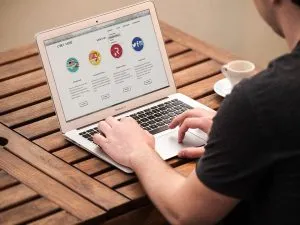
Crearea unui antet personalizat
Odată ce aveți la îndemână produsul de finisare, veți putea schimba culoarea, fundalul și chiar să adăugați coloane și rânduri folosind funcția de glisare și plasare. Dar cum ajungi la produsul finit? Începeți prin a face clic pe Beaver Builder – Adăugați o pagină nouă pentru a oferi un titlu pentru antetul dvs. Sperăm cu siguranță că aveți unul bun în minte.

După ce ați terminat cu acest lucru, ar trebui să selectați „Themer Layout” ca tip și „Header” ca opțiune de aspect, apoi faceți clic pe butonul „Add Themer Layout”, care vă va duce la pagina de setări de aspect. Sună complicat, dar vei înțelege cu ușurință. Acum nu ezitați să alegeți „Întregul site” ca locație în care va fi afișat antetul și voilà – aveți un antet de bază cu care să lucrați. Și acum intră în joc setările avansate pe care le-am menționat la început.
Crearea unui subsol personalizat
Procesul de pornire este aproape același cu construirea unui subsol personalizat. Începeți prin a face clic pe Beaver Builder – Adăugați o pagină nouă, furnizați titlul subsolului și selectați „Layout Themer” ca tip și „Footer” ca opțiune de aspect. Făcând clic pe „Adăugați aspectul tematic”, veți continua la pagina următoare, care este pagina cu setările de aspect. Selectați opțiunea „Întregul site” și apoi „Lansați Beaver Builder”. Acest aspect va fi punctul dvs. de plecare, după care puteți adăuga module, schimba culoarea, textul și personaliza subsolul.
Crearea unei zone de conținut pentru postări și pagini
Până acum, probabil ați reușit să concluzionați că Beaver Builder funcționează aproape ghidat de un set de modele. Și procesul de pornire este oarecum același cu cel când construiai antet și subsol, cu diferența că acum creezi corpul întregului site web. Și acesta este procesul care îl precede inevitabil pe cel de creare a paginilor de destinație de conversie – mai întâi trebuie să abordați designul. Puteți alege un aspect care va funcționa numai pentru postările dvs., numai pentru paginile dvs. sau pentru ambele postări și pagini . Apoi ar trebui să „Lansați Beaver Builder” pentru a deschide interfața în care veți vedea o mostră de aspect, cu opțiunea de a face clic și edita oricare dintre componentele paginii.
Arhivarea machetelor
Până acum, tema dvs. personalizată începe deja să capete aspectul său și vă apropiați de linia de sosire. Și dacă nu ați auzit niciodată de paginile de arhivă, acestea sunt paginile care vă afișează categoriile și etichetele. Într-un cuvânt, ele contează. Încă o dată, puteți crea machete separate pentru categorii, etichete și arhive lunare. De îndată ce porniți în procesul deja binecunoscut, care începe cu clic pe Beaver Builder – Adăugați o pagină nouă, veți ști intuitiv ce trebuie făcut. Odată ce ați terminat de editat și sunteți mulțumit de produsul finit, nu uitați să faceți clic pe „Terminat. '

Când creați o temă WordPress personalizată, faceți mult mai mult decât a crea un design atrăgător
De asemenea, îmbunătățiți funcționalitatea site-ului dvs. web, precum și atrageți noi vizitatori/clienți. După cum știți, aspectul se vinde. Și odată ce creați o temă WordPress personalizată, puteți continua să vă dezvoltați și să vă îmbunătățiți și mai mult site-ul . De la crearea site-ului dvs. WordPress prietenos pentru dispozitive mobile până la crearea unui magazin online, opțiunile sunt nesfârșite.
